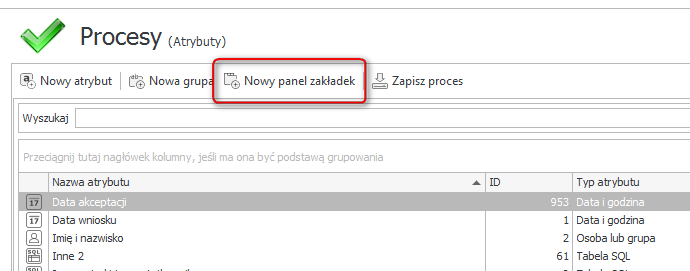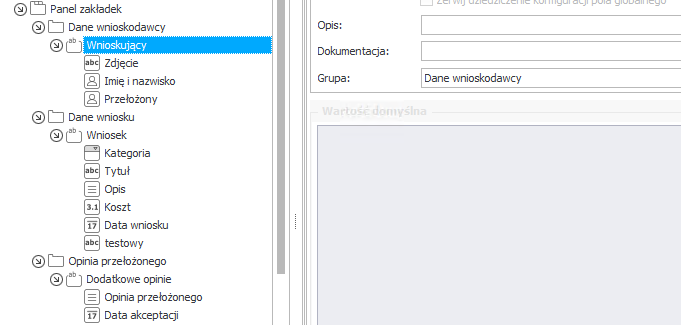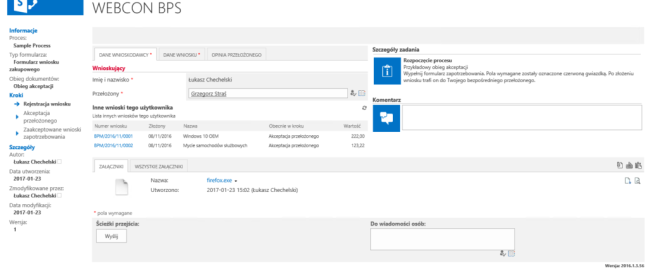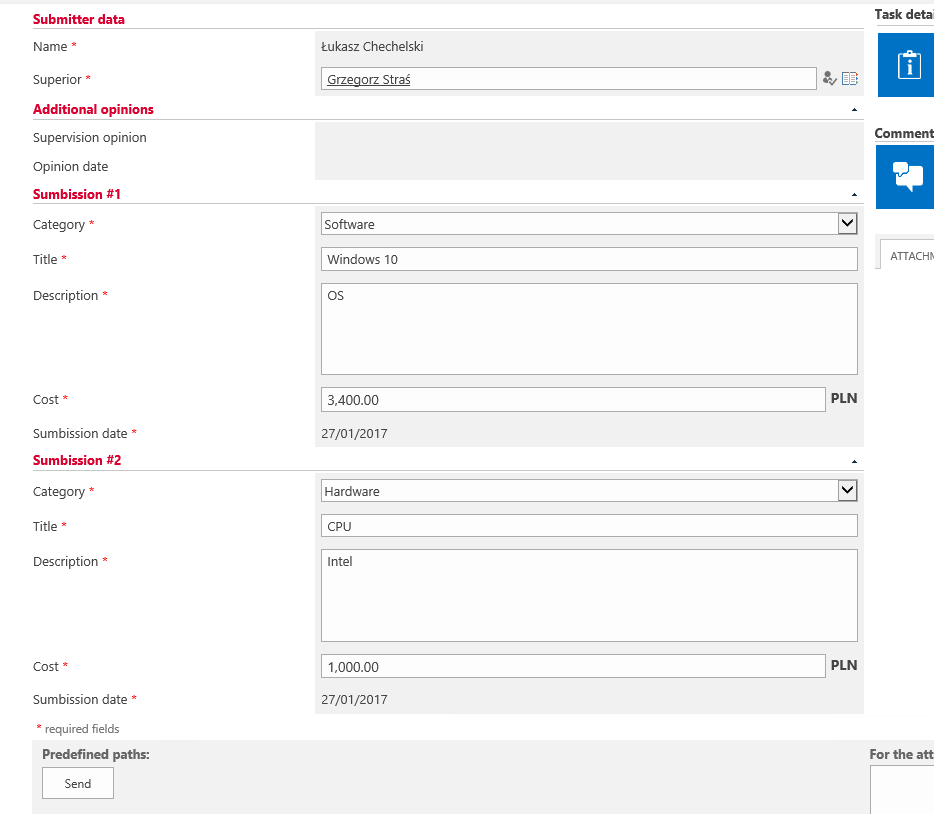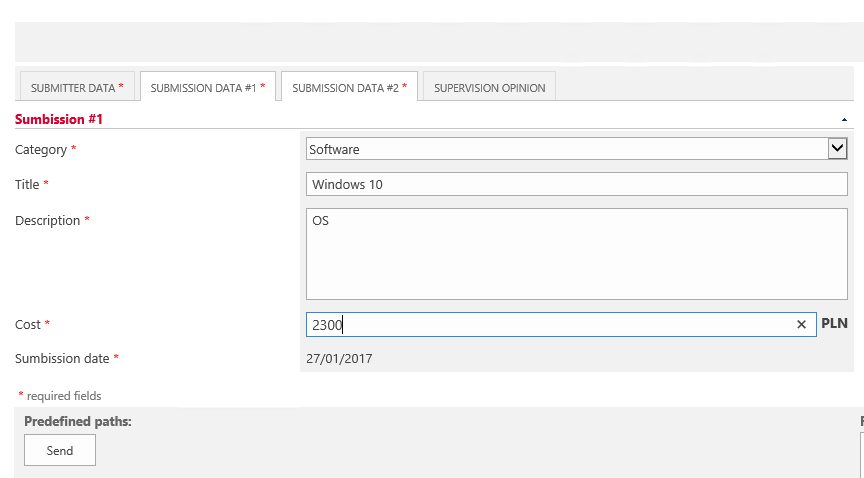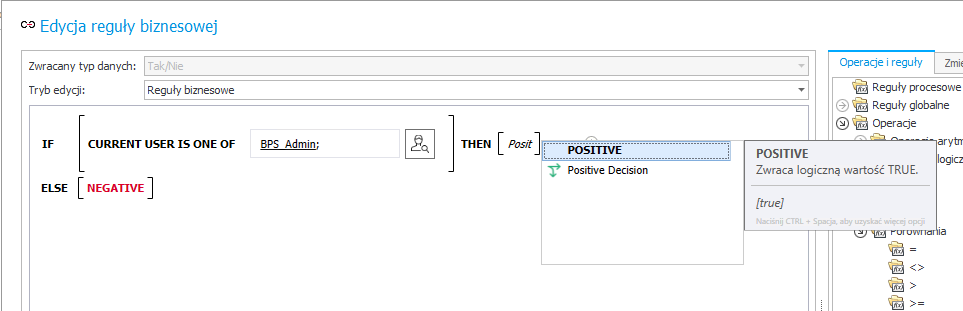dotyczy wersji 2016.1.x; autor: Łukasz Chechelski
1. Wstęp
Zakładki stanowią nieodłączny element praktycznie każdego nowoczesnego oprogramowania zawierającego interfejs użytkownika. Nie inaczej jest w Webcon BPS 2016. Dzięki temu prostemu narzędziu, możliwe jest przygotowanie rozbudowanego formularza, który jednocześnie zachowa czytelność i ergonomię. Mechanizm EasyForm pozwala na dowolne przenoszenie elementów formularza – nawet tych systemowych.
W tym artykule opisana została konfiguracja zakładek z wykorzystaniem EasyForm.
2. Konfiguracja
W celach prezentacji mechanizmu zostanie użyty zmodyfikowany proces zapotrzebowania, który jest domyślnie instalowany razem z Webcon BPS. Aby dodać panel zakładek, należy z poziomu menu „Atrybuty” wybrać opcję „Nowy panel zakładek”
Rysunek 1 Przycisk do tworzenia zakładek znajduje się w menu na górnej belce.
Nowo stworzony panel należy teraz zasilić zakładkami. W tym celu należy zaznaczyć panel zakładek, i z menu na górnej belce wybrać opcję „Nowa zakładka”. W polu „Nazwa atrybutu” należy umieścić nazwę, która będzie prezentowana na formularzu.
Następnym etapem jest przeniesienie atrybutów do docelowych zakładek. Wybranie grupy dla atrybutu sprawi, że zostanie on automatycznie przeniesiony do odpowiedniej zakładki. Na poniższym zrzucie ekranu przedstawiono podział pól pomiędzy trzy zakładki. Po konfiguracji zakładek należy pamiętać o określeniu widoczności i wymagalności zakładek na matrycy atrybutów. Zakładki, na których znajdują się wymagalne atrybuty, zostaną oznaczone na formularzu czerwoną gwiazdką.
Rysunek 2 Podział atrybutów pomiędzy zakładki.
Po przygotowaniu zakładek i określeniu ich widoczności, użytkownik może przejść do globalnego szablonu formularza i określić ich położenie. W najnowszej wersji Webcon BPS nic nie stoi na przeszkodzie, żeby przenieść elementy systemowe, takie jak komentarz czy panel załączników. W razie potrzeby możliwe jest nawet przeniesienie panelu komentarzy na sam dół, tym samym tworząc miejsce na bardziej istotne atrybuty w prawej części formularza.
Rysunek 3 Przygotowany formularz zawierający zakładki. Uwagę zwraca przeniesiony do dolnej części panel załączników.
Użycie zakładek nabiera szczególnego znaczenia, kiedy zachodzi potrzeba przygotowania wieloatrybutowego formularza. Pogrupowanie pól w zakładki sprawi, że użytkownik końcowy lepiej odnajdzie się w dokumencie, co przełoży się na zwiększenie efektywności. Uciążliwe przewijanie długich witryn ustępuje miejsca szybkiemu i wygodnemu mechanizmowi zakładek. Na poniższych zrzutach ekranu przedstawione zostały dwie wersje tego samego dokumentu. W jednym zastosowano zakładki, a w drugim użyto tradycyjnego wyglądu.
Rysunek 4 Wersja formularza bez użycia zakładek.
Rysunek 5 Formularz przygotowany z użyciem zakładek
Każda ze stworzonych zakładek posiada obsługę SQL oraz reguł biznesowych w zakresie określania wymagalności i widoczności. Może to zostać wykorzystane, przykładowo tworząc zakładkę zawierającą pola techniczne, widoczne tylko dla administratorów. Tworzenie reguł biznesowych jest wspomagane mechanizmem podpowiedzi. Wystarczy wpisać tylko część składni, aby system sam wskazał komendę wraz z krótkim opisem. Znacząco zmniejsza to czas potrzebny na opracowanie warunku.
Rysunek 6 Reguła biznesowa, która pozwoli na dostęp do zakładki tylko użytkownikom z grupy BPS_Admin.
3. Podsumowanie
Funkcja zakładek wprowadza szereg nowych możliwości, dzięki którym możliwe jest przygotowanie rozbudowanego formularza. Elastyczność przy projektowaniu formularza zwiększa mechanizm EasyForm, który pozwala na dowolne rozmieszczenie elementów szablonu. Połączenie tych dwóch funkcji pozwala na przygotowanie interfejsu użytkownika, który łączy ergonomię użytkowania z prostotą konfiguracji.